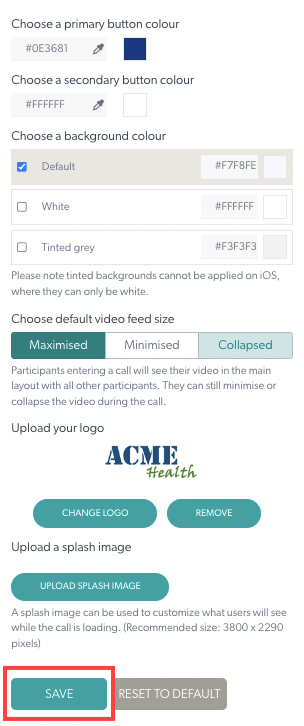Можете да брандирате интерфейса за видео разговори за всички клиники във вашата организация. Всички промени ще се филтрират до всички клиники, създадени след извършването на промените (но няма да се прилагат за вече създадени клиники). Моля, имайте предвид, че тази конфигурация може да бъде заменена на ниво администратор на отделната клиника, ако желаете.
1. От началната страница на организацията щракнете върху бутона Конфигуриране в лявото меню.
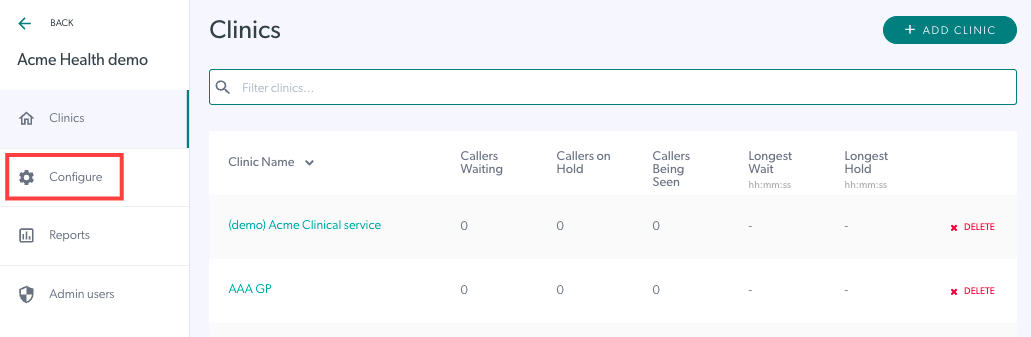
2. Щракнете върху Интерфейс за повикване . Това ви позволява да конфигурирате и редактирате интерфейса за повикване и марката на вашата организация. Моля, имайте предвид, че тази конфигурация каскадно преминава към всички интерфейси за повикване на клиника в рамките на организацията – но това може да бъде отменено на ниво администратор на отделната клиника, ако желаете.
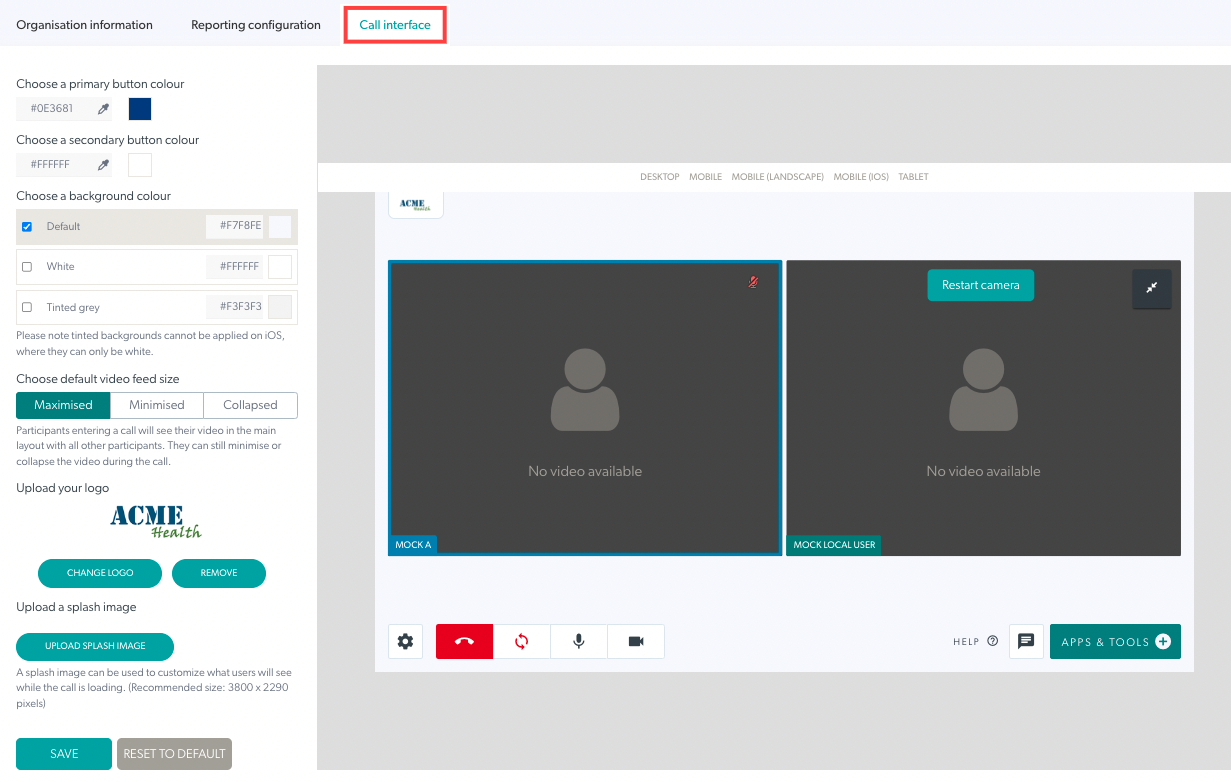
3. Изберете основен цвят на бутона и вторичен цвят на бутона, ако желаете. Вторичният цвят се отнася до цвета на текста на бутона. Ако не промените цветовете на бутоните, ще се прилагат цветовете по подразбиране.

4. Изберете цвят на фона – има три опции за избор:
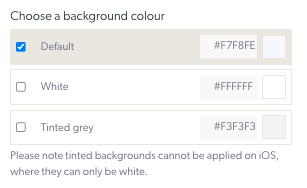
5. Изберете размер на емисията по подразбиране
Това се отнася за локалния видео прозорец, който всички членове на екипа ще видят, когато за първи път се присъединят към видеообаждане. Тази настройка може да бъде променена във видеообаждане по всяко време.
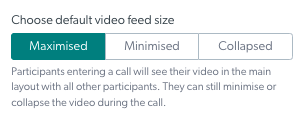
6. Качете лого за клиниките във вашата организация. Максималният размер на файла е 50KB.
След като го качите, ще видите вашето лого и можете да промените или премахнете, ако е необходимо. В примера по-долу е добавено лого, така че бутонът Добавяне на лого се е променил на Промяна на лого .
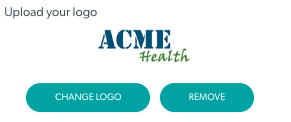
7. Качете начално изображение – това изображение се вижда като фон, докато се зарежда прозорецът за видеообаждане. Моля, имайте предвид, че това обикновено ще бъде само за много кратко време.
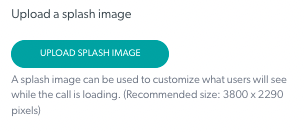
След като го качите, можете да промените или премахнете първоначалното си изображение.
8. Щракнете върху Запиши , за да запазите промените си. Можете също така да върнете настройките по подразбиране , за да промените всички настройки обратно към настройките по подразбиране, ако желаете.